Jak vytvořit uživatelskou kopii sestavy v Jasper: Porovnání verzí
Z BBM Dokumentace iFIS
Skočit na navigaciSkočit na vyhledávání
Bez shrnutí editace |
Bez shrnutí editace |
||
| (Nejsou zobrazeny 2 mezilehlé verze od stejného uživatele.) | |||
| Řádek 4: | Řádek 4: | ||
'''Obr. 1''' ''Vytvoření uživatelské sestavy v Jasper kopií'' | '''Obr. 1''' ''Vytvoření uživatelské sestavy v Jasper kopií'' | ||
{{Pozor|Lze také naklonovat libovolnou volitelnou sestavu a omezit u ni načítání dat, a to ve formuláři [[Man00314|00314]] - ''Správa reportů'' pomocí položky ''Podmínka sestavy''.}} | |||
{{Priklad|[[Image:PodminkaSestavy.png]]}} | |||
[[Image:Kopie sestavy 4.png]]<br> | [[Image:Kopie sestavy 4.png]]<br> | ||
Aktuální verze z 7. 11. 2025, 16:11
Kopírovat stávající tiskovou sestavu na uživatelskou lze tlačítkem Kopírovat sestavu z formuláře 00314 – Správa reportů.
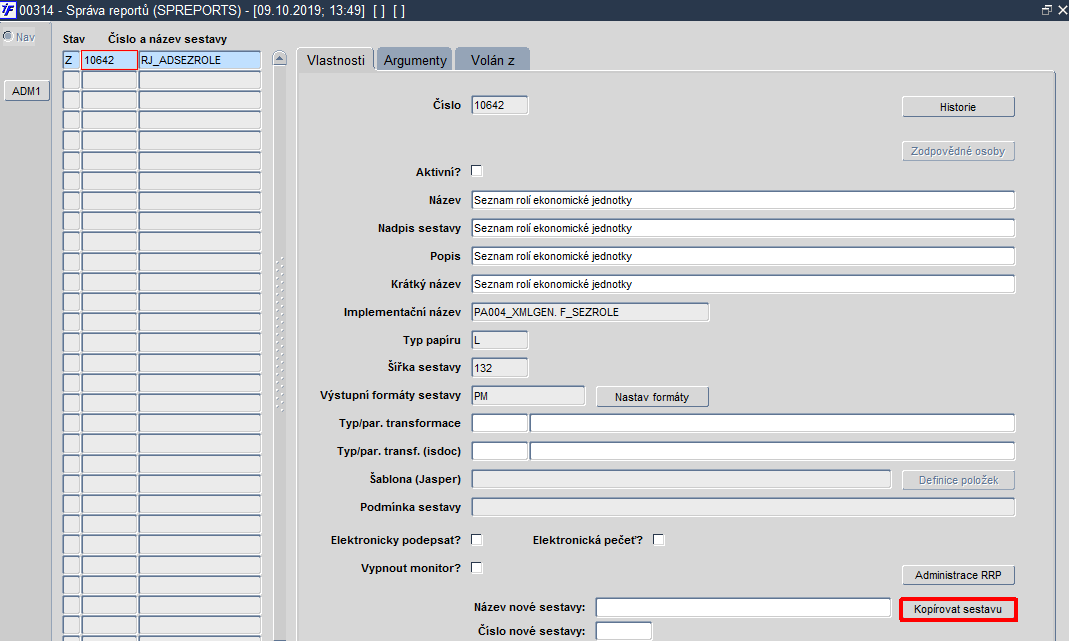
Obr. 1 Vytvoření uživatelské sestavy v Jasper kopií
| Pozor | |
| Lze také naklonovat libovolnou volitelnou sestavu a omezit u ni načítání dat, a to ve formuláři 00314 - Správa reportů pomocí položky Podmínka sestavy. |
| Příklad | |
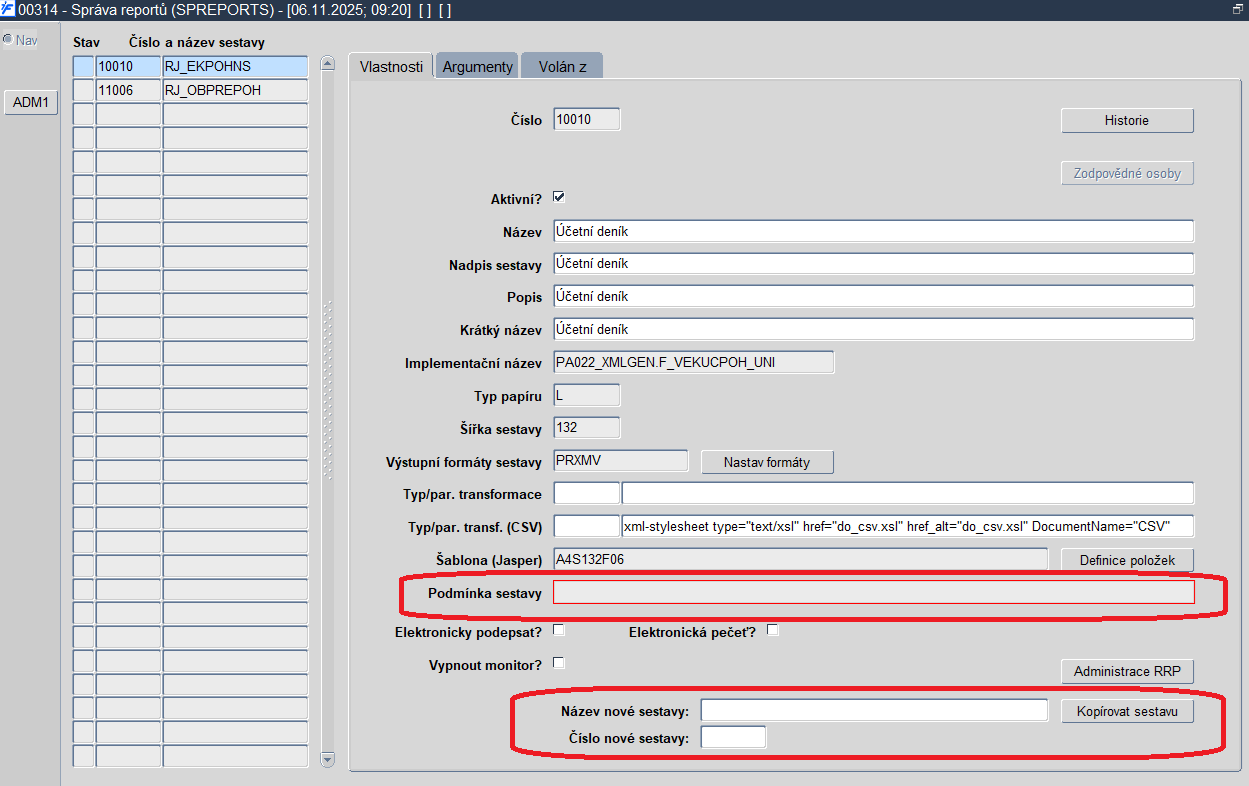
|

Obr. 2 Vytvoření uživatelské sestavy v Jasper kopií

Obr. 3 Vytvoření uživatelské sestavy v Jasper kopií
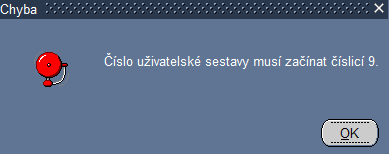
Obr. 4 Vytvoření uživatelské sestavy v Jasper kopií
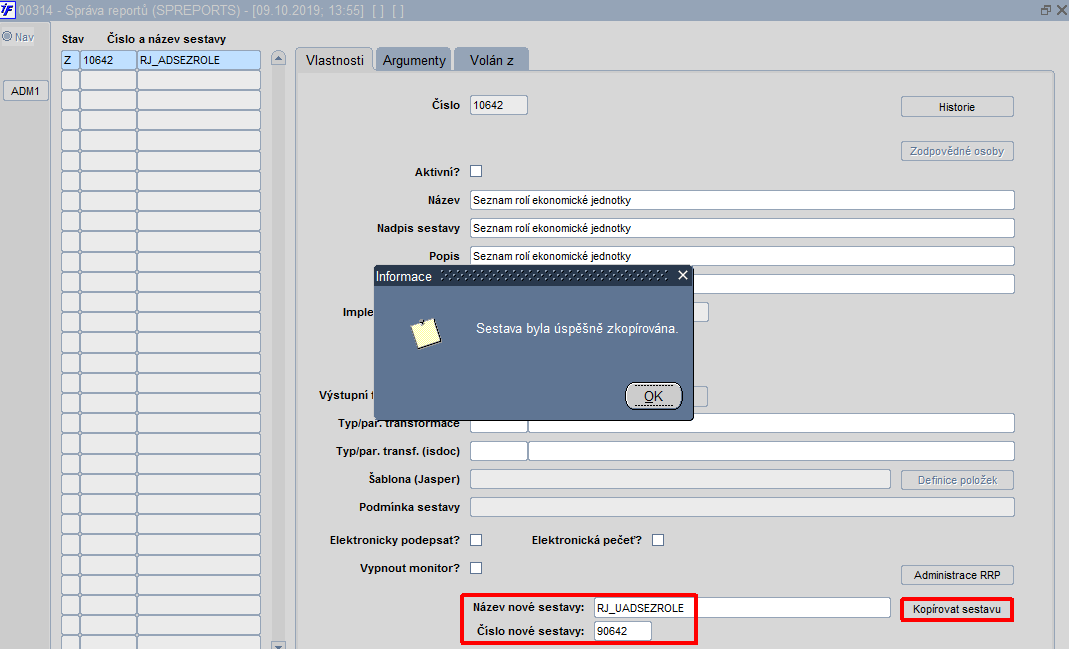
Obr. 5 Vytvoření uživatelské sestavy v Jasper kopií
Číslo nově vytvořené uživatelské sestavy má na začátku uvedenou číslici 9xxxx a v jejím názvu za RJ_ přibyde písmeno U.
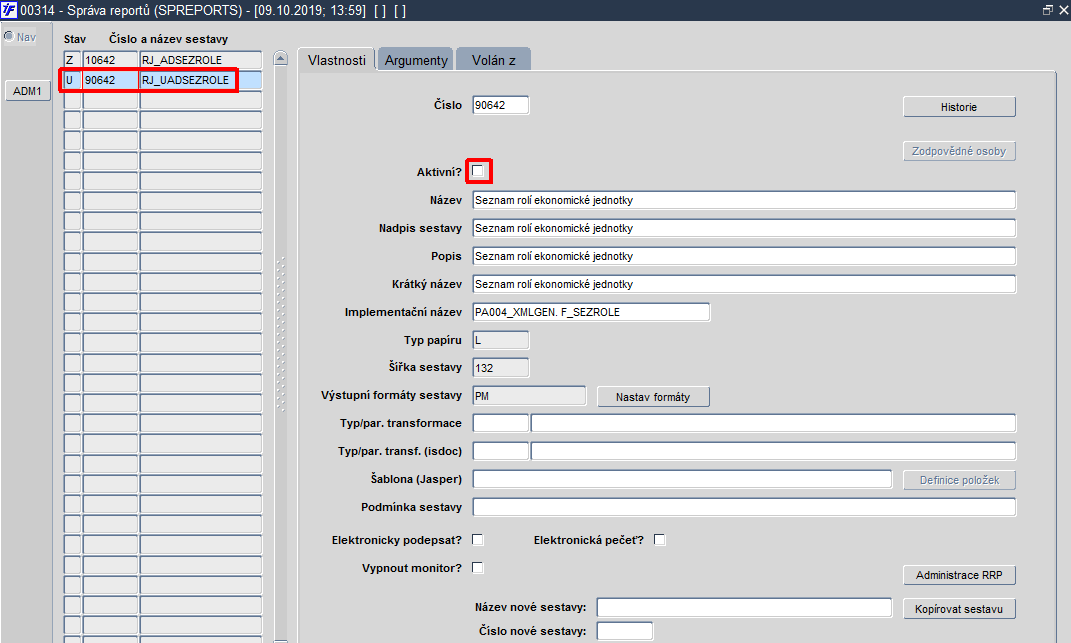
Obr. 6 Vytvoření uživatelské sestavy v Jasper kopií
Odkazy:
- Seznam sestav vyřazených do P 1903
- Seznam Jasper sestav od P 2001 do P 2007
- Sestavy vyřazené z nabídky iFIS
- Seznam vytvořených Jasper sestav
- Seznam nahrazených tiskových sestav Jasper sestavami
- Nastavení univerzálních sestav
- Vložení obrázku na JasperReports Server
- Co jsou univerzální sestavy a jak je nastavit?
- K čemu slouží analytické kontingenční výstupy?
- Jak opatřit sestavu elektronickým podpisem či pečetí?
- Jak tisknout univerzální sestavu na šířku / výšku?
- Jak nastavit formátování nadpisů v univerzálních sestavách?
- Jak omezit počet zobrazených záznamů na sestavě?
- Jak omezit příliš rozsáhlou nabídku tiskových sestav?
- Další uživatelské tipy